
想要從圖片中取出文字,使用 OCR 工具即可直接複製文本,這項技術幾乎已成為電腦和手機系統的內建功能,例如 iPhone 的原況文字,以及 Windows 剪取工具新增辨識文字功能。此外,還有許多免費的 OCR 應用程式與網路服務,「OCRify」是今年推出的線上工具,利用光學字符識別技術,能夠將圖像和 PDF 轉換為可編輯的文本。
OCRify 支援辨識多國語言,包括中文、英文、阿拉伯語、俄語、法語、德語、日語等,目前開放免費使用、無須註冊,介面簡潔且沒有廣告。使用者可以上傳 PDF、PNG、JPEG、WEBP、TIFF、GIF 和 BMP 等格式的檔案,最大容量 10MB,辨識 PDF 文件限制最多 10 頁。
使用 OCRify 會有「圖+文」和「僅文字」兩種辨識結果,圖+文是用紅色方框標示圖中文字,點擊目標即可複製該文字,僅文字可以一鍵複製全部文本,讓用戶選擇適合的模式來取得所需的內容。
2025/08/07 資訊更新:OCRify 已經無法訪問,可改用 OLOCR 線上工具。
OCRify 使用說明
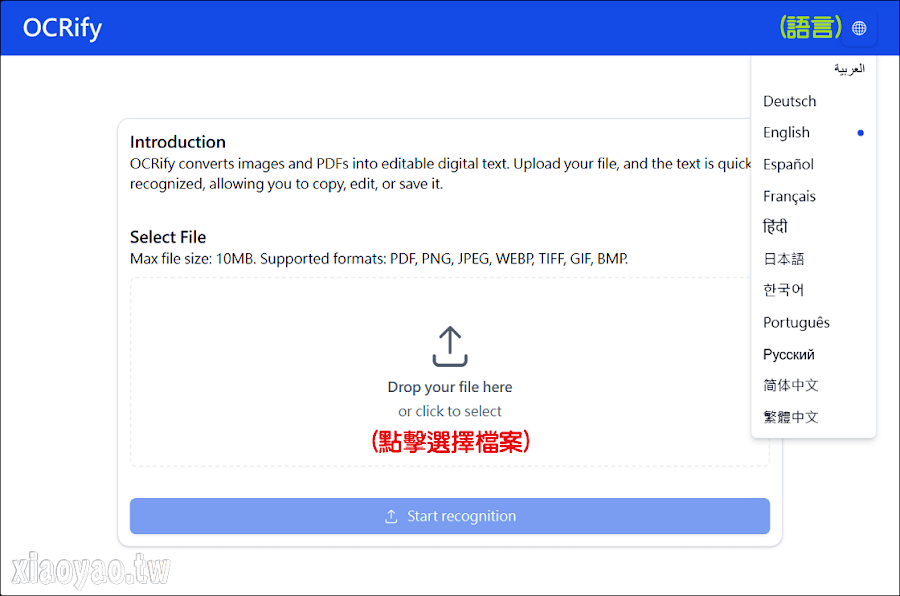




延伸閱讀:
0 留言